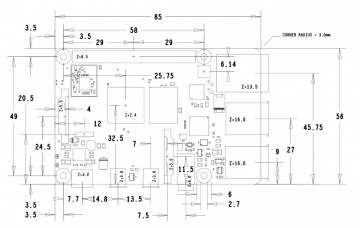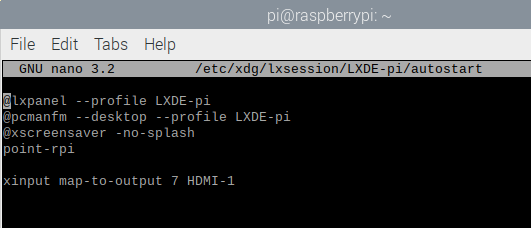“PI4B”的版本间的差异
Waveshare-admin(讨论 | 贡献) 小 (Text replace - " EMAIL:3005722301@qq.com<br /> 电话:0755-83040712<br /> QQ:3005722301<br /> 微信:扫下方二维码添加<br /> 200px<br /> <small><nowiki>*</nowiki> 企业微信添加好友时软件无提示,我们无法及) |
小 (文本替换 - 替换“<h1>售后</h1>”为“<h1>技术支持</h1>”) |
||
| (未显示4个用户的15个中间版本) | |||
| 第1行: | 第1行: | ||
<div class="wiki-pages pink-color"> | <div class="wiki-pages pink-color"> | ||
| + | <div class="tabberlive newwsnav" id="wsnavbar"> | ||
| + | <ul class="tabbernav"> | ||
| + | <li class="nav-link">[[#myintro|说明]]</li> | ||
| + | <li class="nav-link">[[#myresources|资料]]</li> | ||
| + | <li class="nav-link">[[#myfaq|FAQ]]</li> | ||
| + | <li class="nav-link">[[#mysupport|售后]]</li> | ||
| + | </ul> | ||
| + | </div> | ||
<div class="tabber"> | <div class="tabber"> | ||
| − | <!--<div class="tabbertab" title="说明"></div>--> | + | <!--<div class="tabbertab" title="说明" id="myintro"> |
| − | <div class="tabbertab" title=" | + | |
| + | <h1>说明</h1> | ||
| + | </div>--> | ||
| + | <div class="tabbertab" title="说明" id="myintro"> | ||
| + | |||
| + | <h1>说明</h1> | ||
| + | |||
<!-- **********************注释 | <!-- **********************注释 | ||
{{扩展板|colorscheme=raspberry-pink | {{扩展板|colorscheme=raspberry-pink | ||
| 第14行: | 第28行: | ||
{{开发板|colorscheme=raspberry-pink | {{开发板|colorscheme=raspberry-pink | ||
|name = RPi4 B | |name = RPi4 B | ||
| − | |img=<div class=" | + | |img=<div class="subnavber"> |
| − | <div class=" | + | <div class="subnavbertab" title="RPi4 B">[[File:PI4-01.JPG|alt= RPi4 B|360px|link=https://{{SERVERNAME}}/list.html?cat=2|RPi4 B]]</div> |
</div> | </div> | ||
|category1=Raspberry Pi | |category1=Raspberry Pi | ||
| 第36行: | 第50行: | ||
********************** --> | ********************** --> | ||
}} | }} | ||
| + | |||
| + | </div> | ||
| + | |||
<!--注释 | <!--注释 | ||
===文档=== | ===文档=== | ||
| 第51行: | 第68行: | ||
===产品概述=== | ===产品概述=== | ||
我是树莓派4代B型,相比3B+,我的处理器速度显著提升,拥有丰富的多媒体,多个内存版本和更出色的连接性,集成了连接USB 2和USB 3端口的PCIe链路以及本机连接的以太网控制器,它具有极大改进的GPU功能集,输入/输出速度更快。 | 我是树莓派4代B型,相比3B+,我的处理器速度显著提升,拥有丰富的多媒体,多个内存版本和更出色的连接性,集成了连接USB 2和USB 3端口的PCIe链路以及本机连接的以太网控制器,它具有极大改进的GPU功能集,输入/输出速度更快。 | ||
| + | |||
| + | ===特征=== | ||
| + | *BCM2711B0 (ARM Cortex-A72) | ||
| + | **64 位 1.5GHz 四核 | ||
| + | *内存的选择 | ||
| + | **PI4B-1GB:1GB | ||
| + | **PI4B-2GB:2GB | ||
| + | **PI4B-4GB:4GB | ||
| + | *千兆以太网 | ||
| + | *802.11ac 2.4GHz/5GHz 双频网卡 | ||
| + | *蓝牙 5.0,BLE | ||
| + | *USB 3.0 x 2、USB 2.0 x 2 | ||
| + | *微型 HDMI x 2(支持 4Kp60) | ||
| + | *PoE 头(支持 PoE HAT) | ||
| + | *MicroSD 插槽 | ||
| + | *3.5 毫米音频插孔 | ||
| + | *40PIN GPIO 接头 | ||
| + | *CSI摄像头接口 | ||
| + | *DSI显示接口 | ||
| + | *USB Type C电源(5V/3A或以上) | ||
===产品尺寸=== | ===产品尺寸=== | ||
[[FILE:PI4-07.JPG|360px]]<br> | [[FILE:PI4-07.JPG|360px]]<br> | ||
| + | |||
===如何使用=== | ===如何使用=== | ||
1、 准备好:SD卡、读卡器。<br> | 1、 准备好:SD卡、读卡器。<br> | ||
| 第66行: | 第104行: | ||
6、 接入屏幕鼠标键盘等外设开始你的树莓派之旅。<br> | 6、 接入屏幕鼠标键盘等外设开始你的树莓派之旅。<br> | ||
[[FILE:PI4-06.JPG|800px]]<br> | [[FILE:PI4-06.JPG|800px]]<br> | ||
| + | |||
| + | <div class="tabbertab" title="资料" id="myresources"> | ||
| + | |||
| + | <h1>资料</h1> | ||
===相关链接=== | ===相关链接=== | ||
| 第74行: | 第116行: | ||
</div> | </div> | ||
| − | <div class="tabbertab" title="FAQ"><br /> | + | <div class="tabbertab" title="FAQ" id="myfaq"> |
| + | |||
| + | <h1>FAQ</h1> | ||
| + | <br /> | ||
{{FAQ|树莓派4双屏显示如何指定触摸到主屏上?| | {{FAQ|树莓派4双屏显示如何指定触摸到主屏上?| | ||
1.在树莓派终端输入xrandr,查看主屏所在的HDMI-ID(大部分是HDMI-1); | 1.在树莓派终端输入xrandr,查看主屏所在的HDMI-ID(大部分是HDMI-1); | ||
| 第102行: | 第147行: | ||
| − | <div class="tabbertab" title="售后"><br />{{ | + | <div class="tabbertab" title="售后" id="mysupport"> |
| + | |||
| + | <h1>技术支持</h1> | ||
| + | <br /> | ||
| + | {{Service20}}</div> | ||
</div> | </div> | ||
2022年8月11日 (四) 17:13的最新版本
说明
|
| ||||||||||||||||||||||||
| ||||||||||||||||||||||||
| ||||||||||||||||||||||||
产品概述
我是树莓派4代B型,相比3B+,我的处理器速度显著提升,拥有丰富的多媒体,多个内存版本和更出色的连接性,集成了连接USB 2和USB 3端口的PCIe链路以及本机连接的以太网控制器,它具有极大改进的GPU功能集,输入/输出速度更快。
特征
- BCM2711B0 (ARM Cortex-A72)
- 64 位 1.5GHz 四核
- 内存的选择
- PI4B-1GB:1GB
- PI4B-2GB:2GB
- PI4B-4GB:4GB
- 千兆以太网
- 802.11ac 2.4GHz/5GHz 双频网卡
- 蓝牙 5.0,BLE
- USB 3.0 x 2、USB 2.0 x 2
- 微型 HDMI x 2(支持 4Kp60)
- PoE 头(支持 PoE HAT)
- MicroSD 插槽
- 3.5 毫米音频插孔
- 40PIN GPIO 接头
- CSI摄像头接口
- DSI显示接口
- USB Type C电源(5V/3A或以上)
产品尺寸
如何使用
1、 准备好:SD卡、读卡器。
2、 下载系统(戳我下载)树莓派4需要下载最新发布的系统(或如图所示以下之后的版本)才能使用。
3、 格式化SD卡:使用读卡器将SD卡插入到电脑,使用SDFormatter.exe软件格式化SD 卡。点击这里下载SDFormatter.exe ,点击格式化格式SD卡。
4、 烧写镜像:用Win32DiskImager.exe烧写镜像。选择要烧写的镜像,点击“Write”进行烧写,点这里下载Win32DiskImager.exe。烧录完成后,会提示你是否要格式化,这里需要点击取消
5、 启动RPI4B:将烧写完后的SD 卡插入树莓派,接入5V 3A的Type-C接口的适配器启动树莓派。正常可以看到Power灯常亮红色,ACT绿灯闪烁。
6、 接入屏幕鼠标键盘等外设开始你的树莓派之旅。
资料
相关链接
FAQ
1.在树莓派终端输入xrandr,查看主屏所在的HDMI-ID(大部分是HDMI-1);
2.在树莓派终端输入xinput,查看主屏所在的触摸ID(有2个触摸ID,如果不知道哪个是主屏,可以都试一下);
3.运行指令:xinput map-to-output <touch ID> <HDMI-ID>
(把ID值对应后运行指令即可指定触摸到主屏上,如:xinput map-to-output 7 HDMI-1 )
4.由于每次开机都需要重新输入指令,可以将此指令添加到开机自启中去:
sudo nano /etc/xdg/lxsession/LXDE-pi/autostart
添加: xinput map-to-output 7 HDMI-1 (记得改成自己对应ID),然后重启即可。